[导读]:1、单击“开始>所有程序>附件”找到“命令提示符”,右击它,选择“管理员身份运行”。记住,必须选择“管理员身份运行”,否则会出现各种各样奇怪的事情。 2、在“命令提示符”界面里...
1、单击“开始>所有程序>附件”找到“命令提示符”,右击它,选择“管理员身份运行”。记住,必须选择“管理员身份运行”,否则会出现各种各样奇怪的事情。
2、在“命令提示符”界面里输入命令“netshwlansethostednetworkmode=allowssid=sdhyzzwkey=1122334455”然后回车,这里注释以下,“netshwlansethostednetwork”这段是固定的,不用解释。“mode=allow”代表承载网络模式为允许,不允许对应的值为“disallow”;ssid是网络广播的名字,也就是你搜到的那个无线网络的名字;key是密码。这些都是可以自己设置参数的。“命令提示符”也不用关掉,后面还会用到。
3、单击电脑右下角的网络连接图标,就是那个小电脑,选择“打开网络和共享中心”打开“更改适配器设置”会发现多了“无线网络连接2”这样一个网络连接图标。
4、右击已经连接宽带的网络图标,我的是“本地连接”,选择属性,在弹出的对话框里选择“共享”选项卡。
5、勾选“允许其他网络用户通过……”这一项,并在“家庭网络连接”的下拉选项里选择你刚才记住的那个多出来的网络连接的名字,这里是“无线网络连接2”.最后确定这时候,连接宽带的那个“本地连接”下面会变成共享的。
6、回到一开始的“命令提示符”里,输入命令“netshwlanstarthostednetwork”回车,会弹出一个提示框:恭喜你!这样你的电脑就变成无线路由器了,把手机的WLAN打开,搜索无线网络,就会看到刚才设置的ssid,这里是“sdhyzzw”,点它,输入刚才的密码“1122334455”,连接就可以上网了。
本文来自投稿,不代表品读文网立场,如若转载,请注明出处:

- 全部评论(0)
还没有评论,快来抢沙发吧!

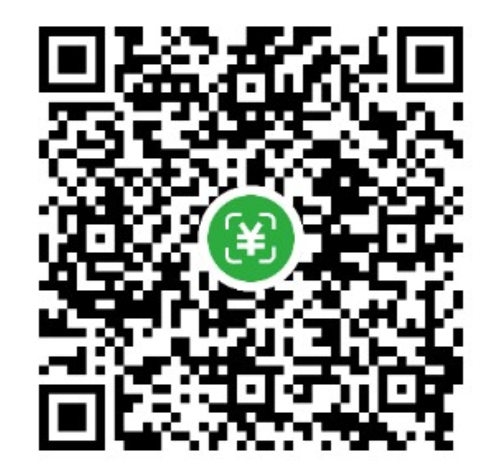 微信扫一扫
微信扫一扫